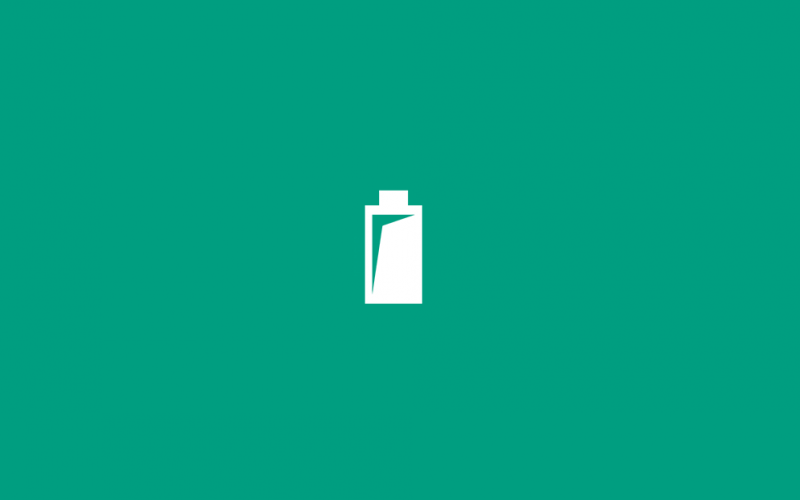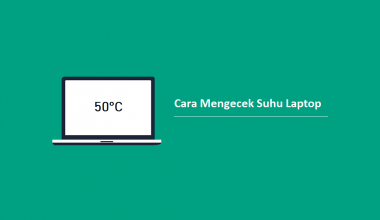Penting sekali untuk mengetahui cara mengecek kondisi kesehatan baterai laptop.
Mengapa? Karena baterai laptop pada dasarnya punya umur tersendiri. Meskipun kita sudah merawatnya dengan baik, bukan berarti baterai tidak bisa rusak.
Coba bayangkan, kalau baterai laptop kondisinya mulai kurang bagus. Kalau dibiarkan begitu saja, tentu semakin lama baterai akan semakin melemah dan dalam jangka waktu tertentu bisa rusak.
Kondisi baterai tersebut bisa di cek mulai dari jumlah kapasitas baterai yang ada, tingkat drop dari baterai beserta jumlah sirkulasi charger. Dan lain-lain.
Daftar Isi
Cara Mengecek Kondisi Kesehatan Baterai Laptop
Bayangkan deh, pasti ribet kalau harus mengetahui kondisi dari baterai laptop secara manual.
Maka dari itu, berikut saya akan mengulas beberapa cara cek baterai laptop yang lebih mudah. Yakni dengan menggunakan aplikasi khusus yang terdapat pada sistem operasi Windows.
1. Cek Kesehatan Baterai Menggunakan BatteryBar
Batterybar merupakan aplikasi pengecek baterai laptop yang bisa dibilang sangat akurat.
Di aplikasi ini ditampilkan statistik dari kondisi bateraI, dan menariknya tersedia juga dalam dua versi. Yakni BatteryBar Free (gratis) dan BatteryBar Pro (berbayar).
Perbedaannya tentu ada informasi yang ditampilkan terkait statistik baterai. Tapi kalau Anda ingin pakai yang gratisan saja, pakai versi free cukup kok
- BatteryBarFree bisa didapatkan melalui situs resminya di https://batterybarpro.com
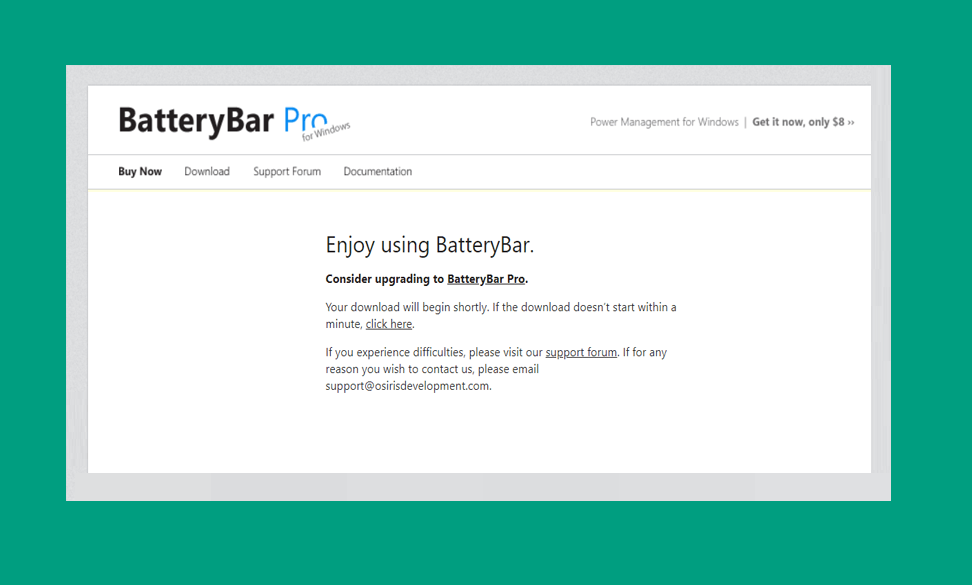
- Kemudian install aplikasinya seperti biasa. Direkomendasikan untuk menyimpan datanya di Drive sistem (C:)
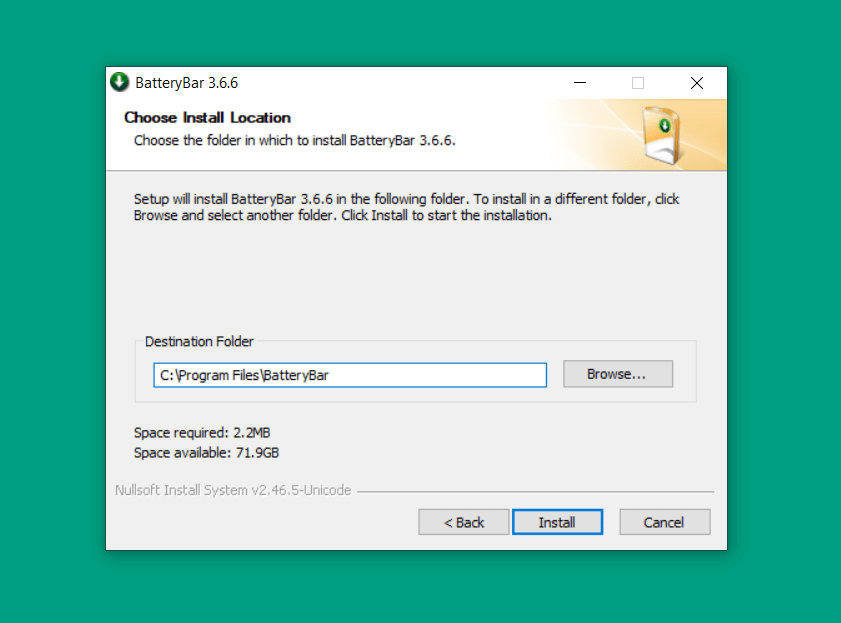
- Nah, nanti di bagian bawah laptop (taskbar), akan muncul informasi terkait dengan baterai laptop. Misalnya jumlah persen baterai tersisa, jumlah kapasitas keseluruhan baterai dan lain-lain.
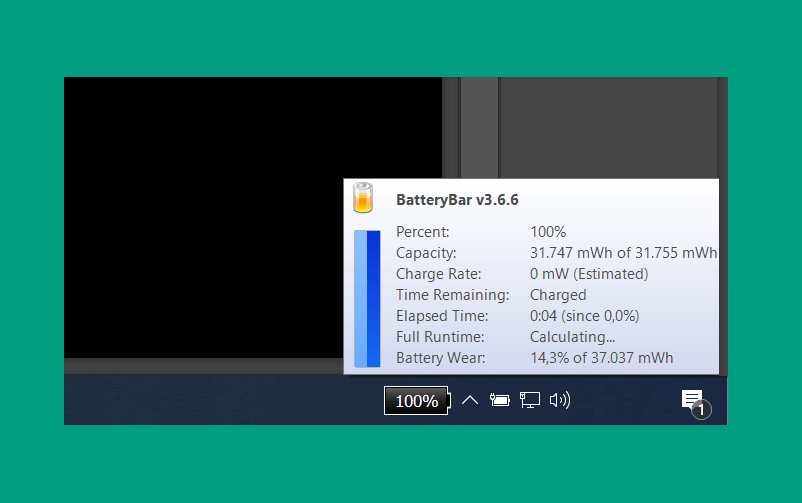
Informasi lengkapnya begini:
| Percent | Menjelaskan sisa presentase baterai |
| Capacity | Menjelaskan keseluruhan kapasitas baterai laptop |
| Discharge Rate | Presentasi dari konsumsi daya baterai |
| Time Remaining | Perkiraan dari lamanya kapasitas daya baterai bertahan |
| Elapsed Time | Waktu yang sudah dihabiskan ketika baterai dipakai |
| Full Runtime | Waktu yang sudah dihabiskan baterai ketika dipakai |
| Battery Wear | Kualitas baterai |
Yang paling difokuskan untuk diperhatikan ada pada kolom Battery Wear.
Kemungkinannya jika presentase kolom tersebut sudah menurun hingga di bawah 50%, baterai harus diganti. Apalagi jika ada masalah-masalah umum yang muncul seperti laptop suka mati tiba-tiba.
Baca Juga: Cara Mengecek Suhu Laptop Dengan Mudah
2. Menggunakan Command Prompt (CMD)
Masih banyak yang belum mengetahui kalau Command Prompt (CMD) bisa kita pakai juga untuk melihat kesehatan baterai.
Kelebihan dari cara ini ialah Anda tidak memerlukan aplikasi tambahan. Karena pada dasarnya Command Prompt sudah ada di semua versi Windows. Windows 7, Windows 8 sampai Windows 10.
Berikut cara mengecek kesehatan baterai menggunakan Command Prompt (CMD):
- Pada kolom search Windows, silakan ketik Command Prompt kemudian buka.
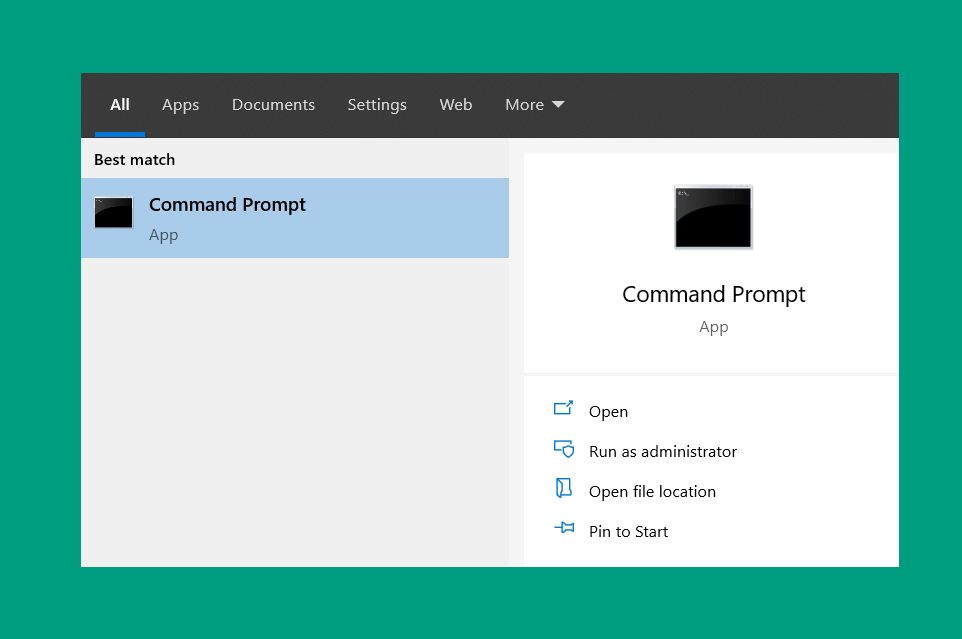
- Lanjut, setelah itu ketik perintah “powercfg /batteryreport.” Berikut contohnya:
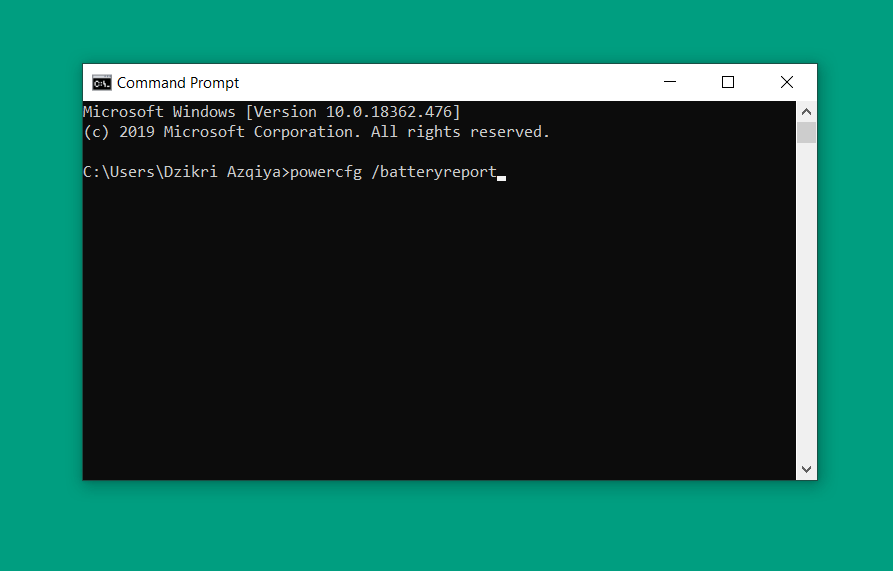
- Nanti akan muncul direktori file khusus yang isinya merupakan informasi berkaitan dengan baterai laptop.
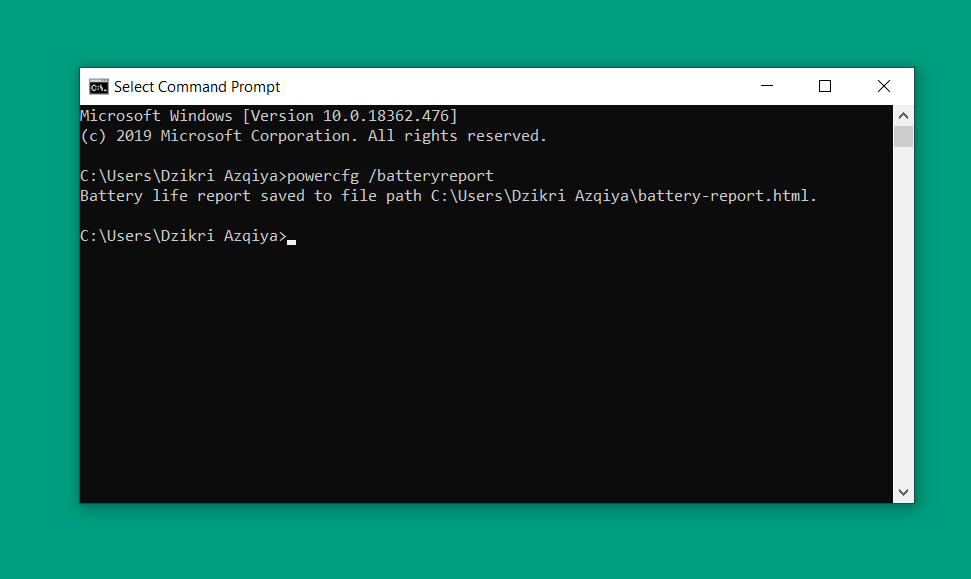
- Silakan buka direktori file tersebut. Misalnya seperti ini:
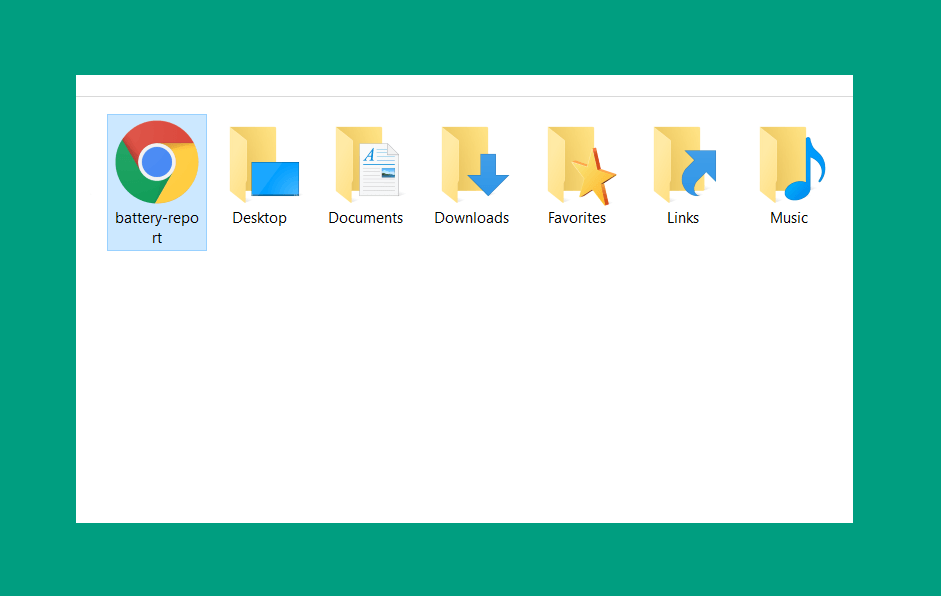
- Kemudian buka filenya. Otomatis Anda akan melihat informasi kesehatan baterai laptop.
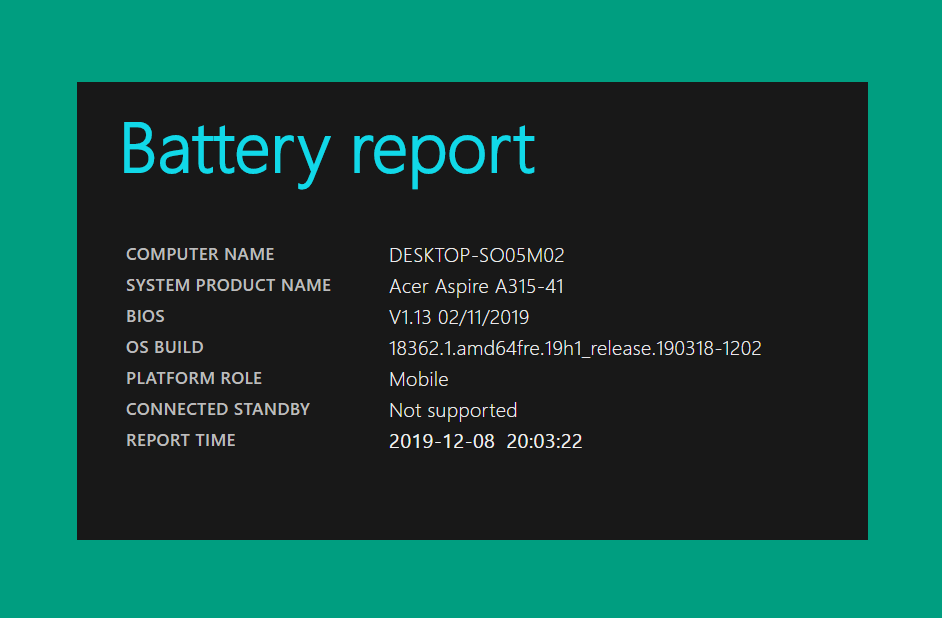
- Cek di bagian bawah, pada kolom design capacity dan full charge capacity.
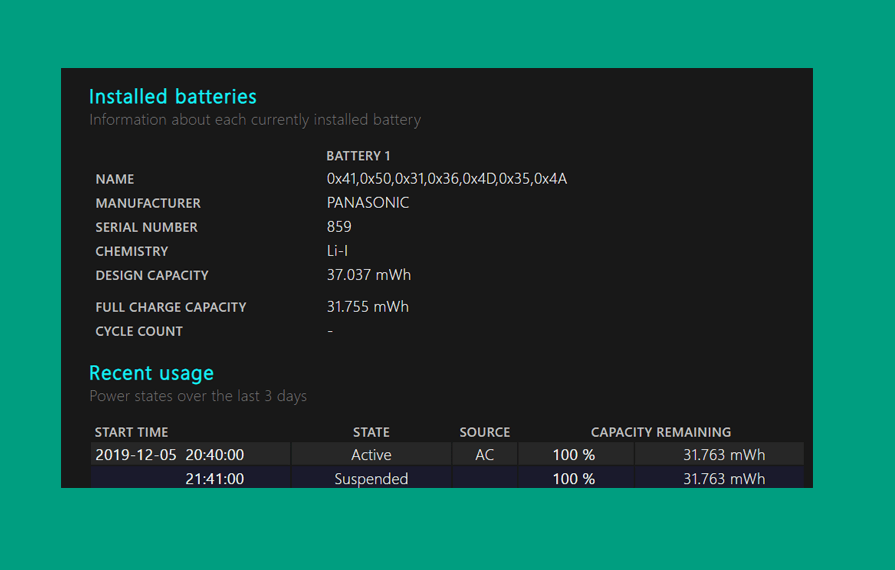
Nah, perbedaan dari keduanya harus tidak terlampau jauh. Disarankan maksimalnya 50%. Misalnya sudah melebihi itu, maka direkomendasikan ganti baterai laptopnya.
Kolom informasi baterai ini mungkin ada yang berbeda tampilannya di beberapa versi Windows. Tapi untuk informasi yang ditampilkan kurang lebih tidak begitu jauh.
3. Menggunakan BatteryInfoView
BatteryInfoView juga merupakan salah satu aplikasi pengecek kesehatan baterai. Salah satu kelebihan dari aplikasi ini ialah tampilannya yang sederhana. Sehingga mudah dipakai oleh siapa saja.
Aplikasi ini bisa didapatkan secara gratis, sizenya kecil dan juga ringan untuk dijalankan. Untuk langkah-langkah memakainya seperti ini:
- Download dulu aplikasinya melalui situs resmi. www.nirsoft.net
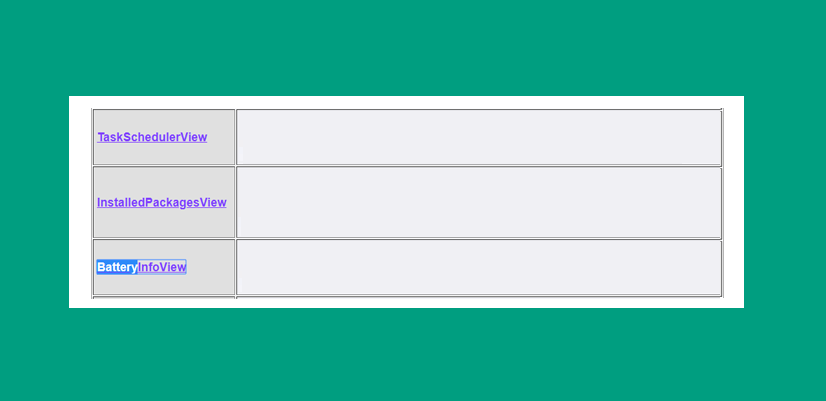
- Format filenya nanti berbentuk .zip. Silakan ekstrak dulu seperti biasa
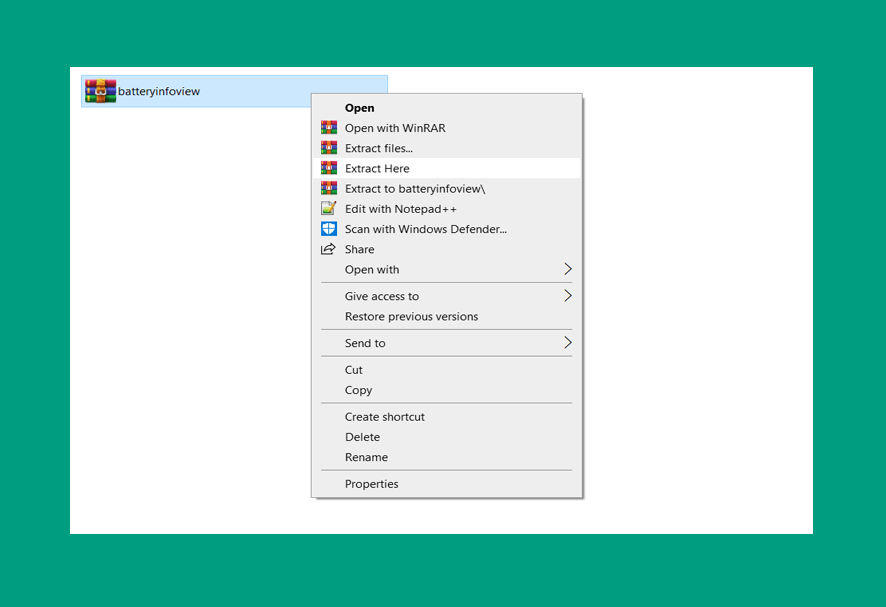
- Setelah itu buka. Nanti di sana akan tertera berbagai informasi baterai laptop. Nama baterai, serial number dan Battery Wear Level untuk mengetahui kesehatan baterai.
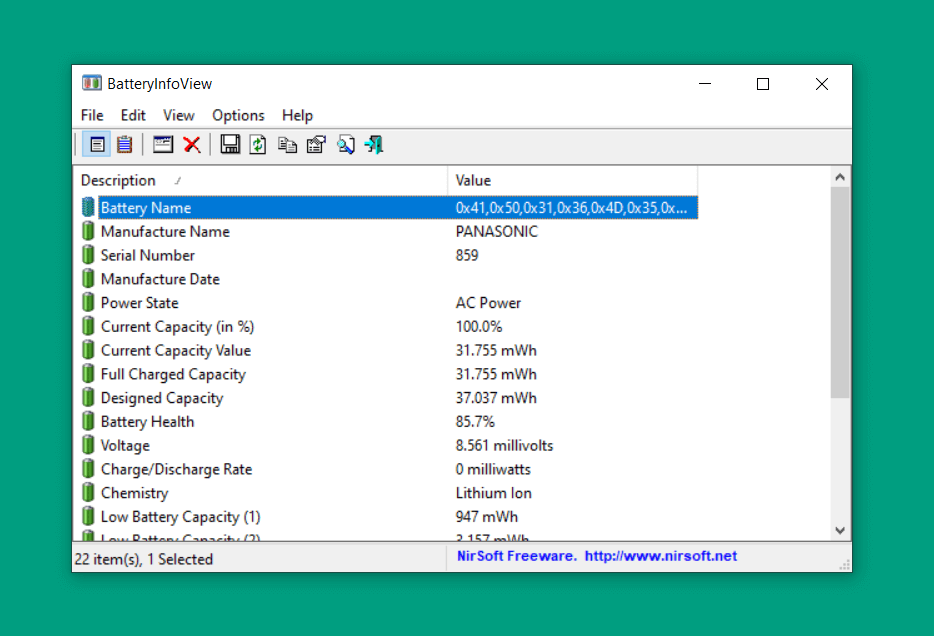
Selanjutnya, di aplikasi BatteryInfoView ini juga terdapat suatu menu yang menyediakan catatan (log) penggunaan baterai secara lengkap.
Caranya, pada menu utama aplikasi silakan tekan tombol F8 (untuk mengakses halaman log), dan F7 untuk kembali dari halaman log tersebut.
Berikut tampilan halaman battery log:
Halaman log ini dapat membantu. Misalnya ketika baterai tiba-tiba drop atau sejenisnya, nanti akan terlihat dan kita juga bisa mengambil langkah-langkah untuk mengatasinya.
[Hemat Baterai] Ini Cara Meredupkan Layar di Semua Tipe Laptop
4. Memakai BatteryCare
Sama seperti aplikasi-aplikasi sebelumnya, kita dapat memantau kesehatan baterai menggunakan BatteryCare.
Salah satu informasi yang dapat dimanfaatkan di sini adalah BatteryCycle. Berikut cara menggunakan BatteryCare di Laptop:
- Install terlebih dahulu aplikasi BatteryCare. Bisa didapatkan di situs resminya batterycare.net
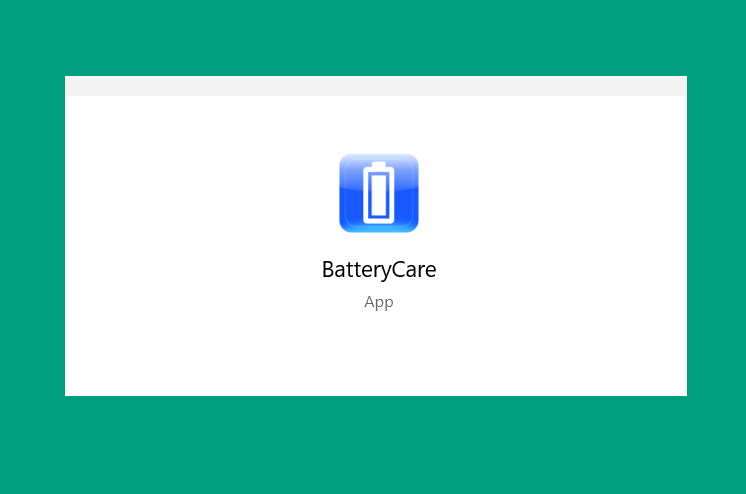
- Buka aplikasinya, maka Anda akan menemui dua menu utama. Yakni Basic Information dan Detailed Information
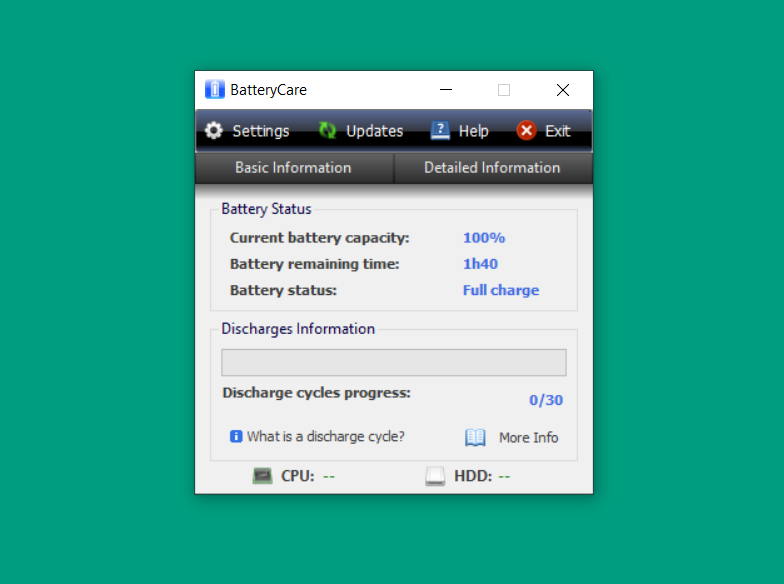
- Anda bisa melakukan pengecekan baterai laptop secara mendalam di sana.
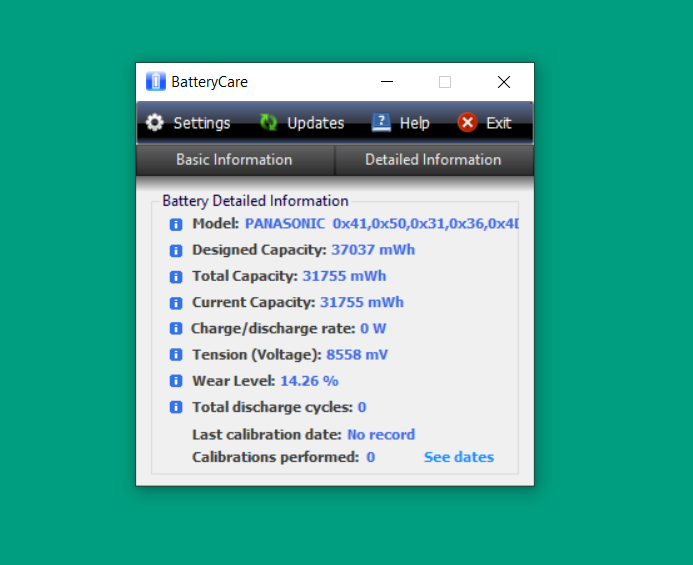
Berikut perbedaan kolomnya:
| Basic Information | Terdapat informasi dasar, seperti status baterai, presentase baterai, estimasi sisa waktu baterai dan lain-lain. |
| Detailed Information | Terdapat informasi model baterai, kapasitas daya keseluruhan baterai, wear level baterai, designed capacity, dan lain-lain. |
Bagaimana Kalau Baterai Rusak?
Baterai laptop rusak. Biasanya ditandai dengan:
- Laptop suka mati sendiri
- Baterai suka cepat habis
- Baterai lama sekali kalau di cas
- Dan sejenisnya
Untuk cara memperbaikinya sendiri cukup beragam. Paling jauh harus mengganti baterai.
Tapi untuk langkah pertama, kita bisa mencoba dulu cara kalibrasi baterai laptop, untuk mengembalikan status baterai secara sistem.
Akhir Kata
Begitulah ulasan mengenai cara mengecek kesehatan baterai Laptop. Normal atau tidak? Mungkin tidak sedikit yang terpikir akan hal ini.
Cara-cara yang ada di sini bisa dikatakan akurat. Jadi Anda bisa memakai yang mana saja. Semoga bermanfaat.